jupyter notebook内核启动失败问题及解决方法
当Anconda安装多个python环境时,或者由于多次卸载安装Anaconda时,导致python的kernel内核启动失败问题,使得jupyter notebook不可用。找不到启动文件。还有就是直接复制粘贴别人已经搭建好的环境过来,在kernel.json里面的启动内核环境还是原来的那个路径。如下图所示内核启动失败kernel error

点击原因,你可以看到,系统找不到指定文件的路径
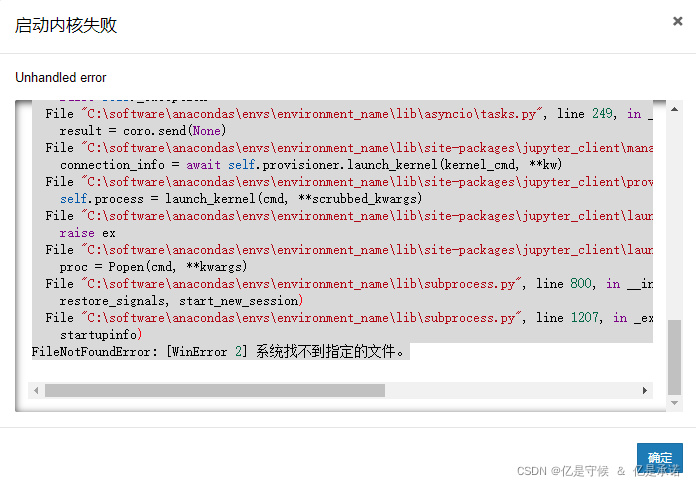
本文的启动内核失败的原因是:直接复制另一台电脑上的环境,结果在kernel.json里的环境路径还是原来的那个,每个电脑文件名字和路径不可能是一模一样的,所以jupyter notebook不能正确找到python.exe环境,所以启动内核失败。网上有些建议卸载重装Anaconda,这个是比较麻烦的,需要很久的时间再重装,并且问题还是一样,复制过来的环境路径的问题没有根本解决,还是会启动失败,所以有些提问者说重装了好多次还是启动失败怎么办,我这里教大家不需要重新安装就能驱动内核成功的方法。
解决办法:
1.在anaconda环境的对应python环境下输入命令行jupyter kernelspec list命令查看jupyter 安装的内核和位置激活内核启动失败的环境
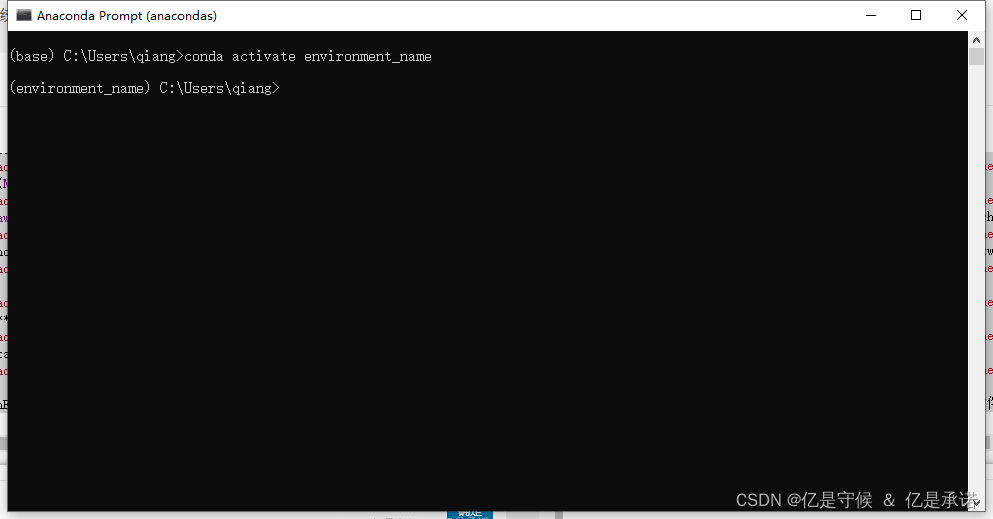
输入:jupyter kernelspec list命令,找到对应的环境

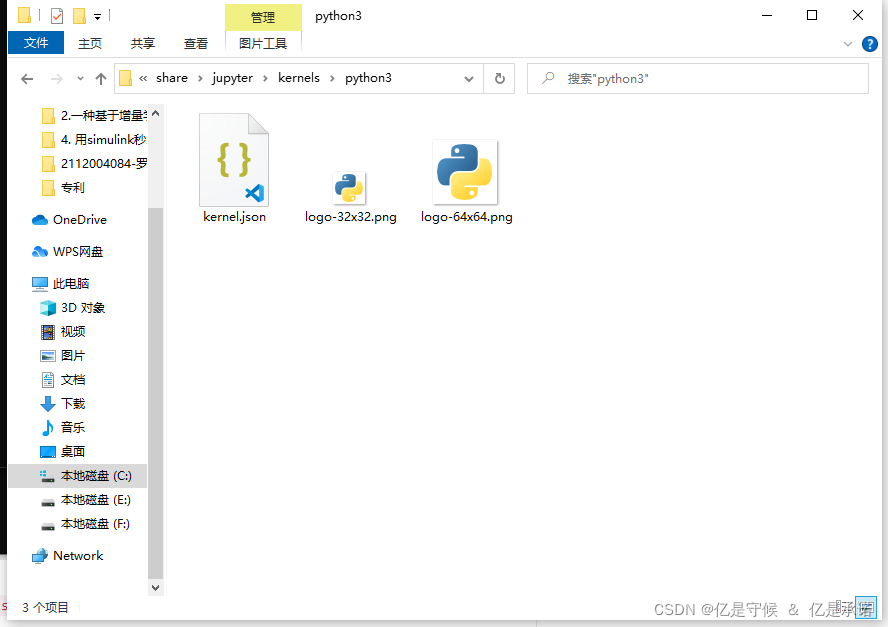
打开kernel.json文件查看python文件的路径是否和安装目录所在文件的python环境一致。这里我就能看出我的python环境下的内核是不一致的,只要重新安装即可。
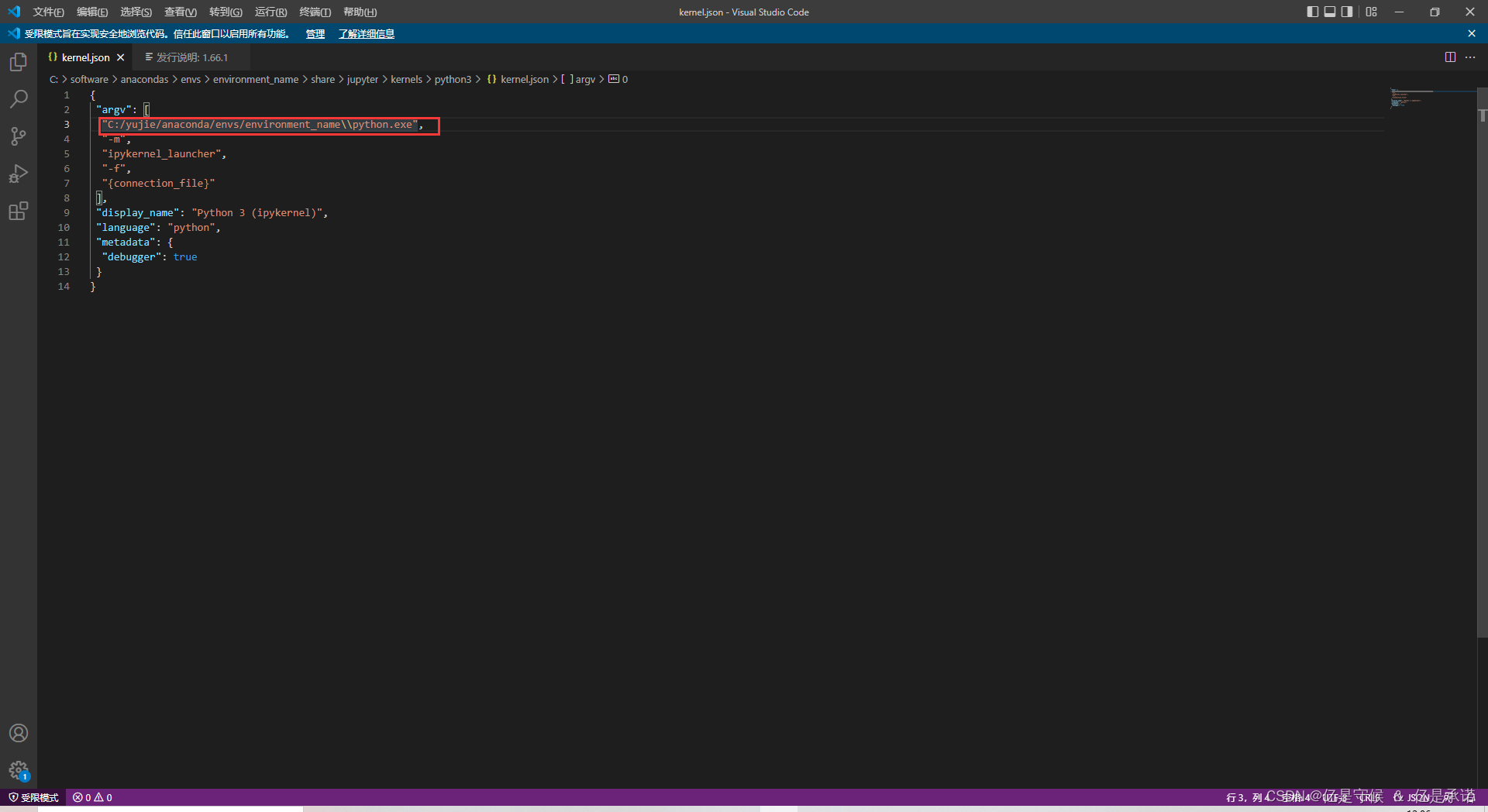
不一致,就直接切换当前目录文件的python环境,输入:python -m ipykernel install --user重新安装内核即可。
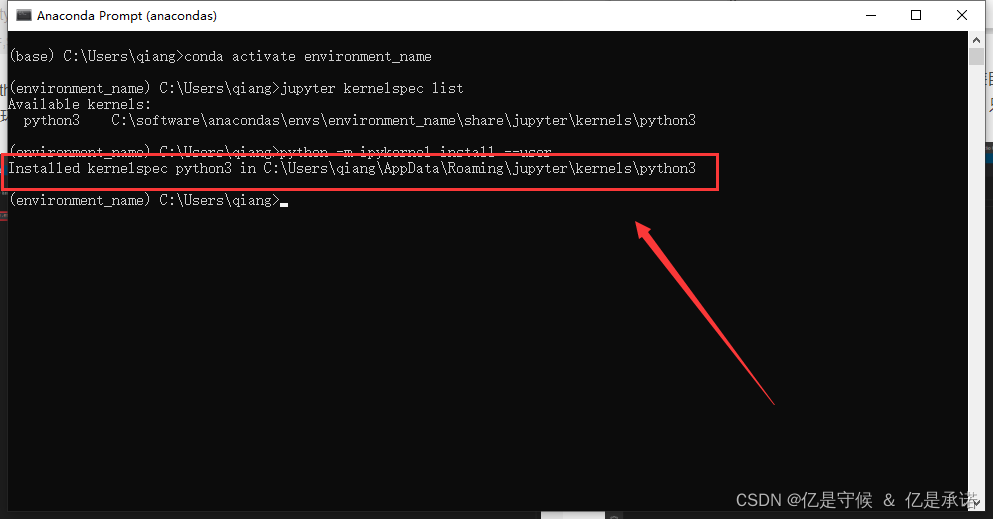
找到对应的路径,把路径复制粘贴过来,先删除原来的错误路径。然后打开kernel.json文件你就可以看到正确的路径了

重启启动环境
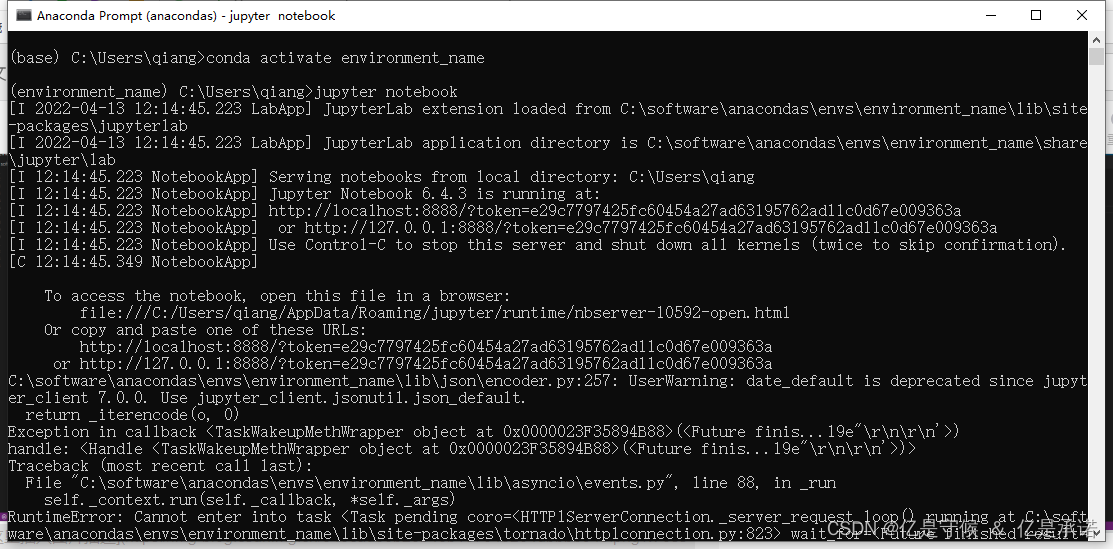
可信,内核启动成功!!!可以跑程序了。

到此这篇关于jupyter notebook内核启动失败问题及解决方法的文章就介绍到这了,更多相关jupyter notebook内核启动失败内容请搜索我们以前的文章或继续浏览下面的相关文章希望大家以后多多支持我们!
相关推荐
-
如何实现更换Jupyter Notebook内核Python版本
我使用anaconda安装的python3.6.3,并且自己建立一个虚拟环境,虚拟环境下的python版本也是3.6.3,Jupyter Notebook的内核P丫头好哦哦呢指向的是虚拟环境下的python,最近在使用matplotlib库的遇到了下面的问题: 我的lib目录下是有matplotlib以及相关的库的,重装什么的都试过,无奈实在是找不到解决的办法,于是想更换一下Jupyter Notebook的内核Python版本.接下来具体看一下如何更换内核Python版本. 1.首先在cmd下
-
jupyter notebook内核配置的图文教程
目录 添加内核 查看已有内核列表 重命名内核 删除内核 总结 我的 jupyter-bootbook 是在 ubuntu 下安装 anaconda 获得的,下面的命令在 Windows 下大部分可以运行,但略有差异.还是建议在 Linux 环境下做 AI 开发. 添加内核 创建一个新的虚拟环境,安装 python ipykernel (base) fxyang@dl733:~$ conda create -n study python ipykernel 激活该环境 (base) fxyang@
-
关于AnacondaNavigator Jupyter Notebook更换Python内核的问题
目录 前言 替换内核路径 AnacondaNavigator Jupyter Notebook更换Python内核 前言 为什么要换呢,因为新安装的Anaconda Navigator默认安装了一个Python,Jupyter Notebook默认使用的内核就是这个Python,跟我系统安装好的Python冲突了,这就是为什么推荐新手直接安装Anaconda Navigator的重要原因之一,于是我只能替换掉Jupyter Notebook使用的默认内核,更改为之前安装好的Python. 安装i
-
jupyter notebook内核启动失败问题及解决方法
当Anconda安装多个python环境时,或者由于多次卸载安装Anaconda时,导致python的kernel内核启动失败问题,使得jupyter notebook不可用.找不到启动文件.还有就是直接复制粘贴别人已经搭建好的环境过来,在kernel.json里面的启动内核环境还是原来的那个路径.如下图所示内核启动失败kernel error 点击原因,你可以看到,系统找不到指定文件的路径 本文的启动内核失败的原因是:直接复制另一台电脑上的环境,结果在kernel.json里的环境路径还是原来
-
CentOS 7下MySQL服务启动失败的快速解决方法
今天,启动MySQL服务器失败,如下所示: [root@spark01 ~]# /etc/init.d/mysqld start Starting mysqld (via systemctl): Job for mysqld.service failed because the control process exited with error code. See "systemctl status mysqld.service" and "journalctl -xe&qu
-
MySQL常见内存不足启动失败的完美解决方法
1.启动MySQL时一直不成功,查看错误日志 /var/log/mysql/error.log 2.主要的错误信息有如下几条: [ERROR] InnoDB: mmap(136151040 bytes) failed; errno 12 [ERROR] InnoDB: Cannot allocate memory for the buffer pool [ERROR] InnoDB: Plugin initialization aborted with error Generic error [
-
jupyter notebook指定启动目录的方法
问题来源 jupyter notebook在命令行中启动之后,默认根目录为命令行的当前目录,这样便利性较差. 下面给出了三种指定启动目录的方法,分别适用于不同场景. 解决方法 方法一:先在命令行中切换到指定目录,再运行jupyter notebook 这种方法是比较常规的方法,也是最简单的解决方法. 每次运行jupyter notebook之前,先在命令行中利用cd命令切换目录,然后再运行jupyter notebook. 方法二:修改默认打开位置,适合每次在固定目录运行jupyter note
-
调整Jupyter notebook的启动目录操作
1. 在控制台输入以下命令,检查Jupyter notebook的安装目录 jupyter notebook --generate-config 如: C:\Users\Administrator>jupyter notebook --generate-config 例如得到配置文件的地址为: C:\Users\Administrator\.jupyter\jupyter_notebook_config.py with default config? [y/N]n # 选择不替换为默认配置 2.
-
Jupyter notebook无法导入第三方模块的解决方式
在CMD控制台进入Jupyter notebook之前,先激活安装了该模块的配置环境,再启动jupyter notebook,问题完美解决. 补充知识:anaconda安装jupyter notebook时报错:ImportError:DLL load failed,找不到指定模块的解决办法 在用anaconda装jupyter notebook的时候安装过程没问题,但是运行jupyter时报错,错误如下.可能是因为我之前用的是anaconda2,有一个jupyter,然后我把annaconda
-
Mysql 安装失败的快速解决方法
在安装mysql的过程中,出现的最麻烦的问题和解决方法 安装后,启动不成功,就卡了,程序就没有响应. 如何解决: 找到mysql安装目录下的 #Path to the database root datadir="C:/ProgramData/MySQL/MySQL Server 5.5/Data/" 该目录就是用来存放我们将来创建的数据库和表的目录, 你只需要将 C:/ProgramData/MySQL/MySQL Server 5.5 删除,再重新安装就可以. 下面看下window
-
CentOS下使用yum安装python-pip失败的完美解决方法
以前用Ubuntu的时候感觉很简单的事到ContOS上却变得很头痛,在执行以下命令安装python-pip居然什么也没执行. yum install python-pip 后来google了一下说是这个包在EPEL源里,要添加EPEL源才可以.然后按博客里说的方法添加,执行以下命令: sudo rpm -ivh epel-release* 但是最后提示系统里已经安装了最新的epel包,但为什么却用不了呢?google了一天多都没有结果,最后在一个博客看到一句话让我找到了方向.CentOS中有的源
随机推荐
- Android-Zxing实现二维码的扫描与生成
- 调用js时ie6和ie7,ff的区别
- js Date()日期函数浏览器兼容问题解决方法
- Android中实现根据资源名获取资源ID
- 备份shell脚本实例代码
- Python统计日志中每个IP出现次数的方法
- C++ string 字符串查找匹配实例代码
- 针对浏览器隐藏CSS
- ASP XML操作类代码
- PHP获取一年有几周以及每周开始日期和结束日期
- CentOS 7 安装vsftpd 服务器的具体操作步骤
- node.js中的fs.fchmod方法使用说明
- greenbrower用到的function.js代码集合第1/2页
- JavaScript判断密码强度(自写代码)
- Serv-U占用IIS的80端口造成冲突导致iis无法运行的解决方法(serv_u6-8版本)
- 配置ab来为Nginx服务器做压力测试的方法
- PHP大批量数据操作时临时调整内存与执行时间的方法
- 车协科技为您提供免费空间服务
- ajax中用josnp接收josn数据的实现方法
- Vue单页面应用保证F5强刷不清空数据的解决方案

